最終效果

1、新建文檔,這里我用的是800*600像素,畫一個圓角矩形,顏色#e8e8e8。
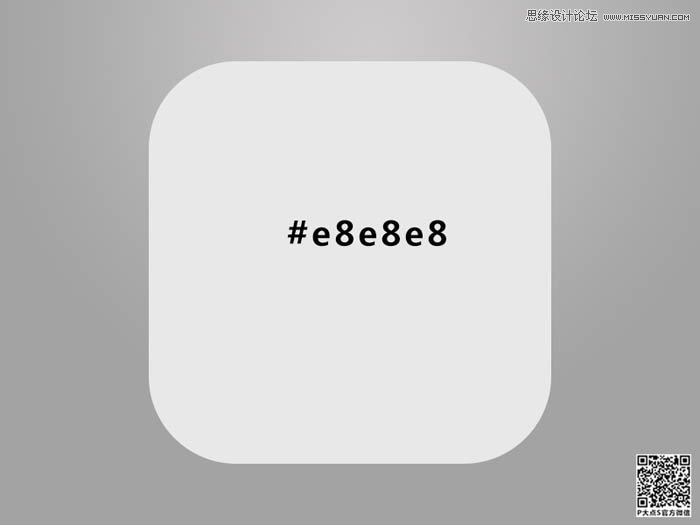
2、為這個圓角矩形添加一個圖層樣式。
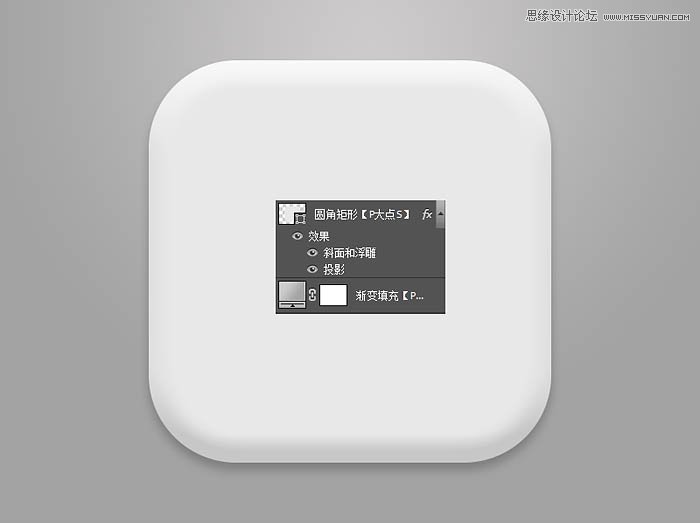
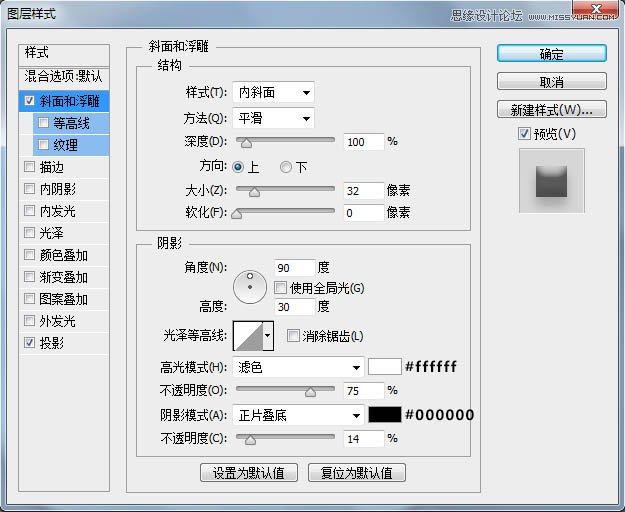
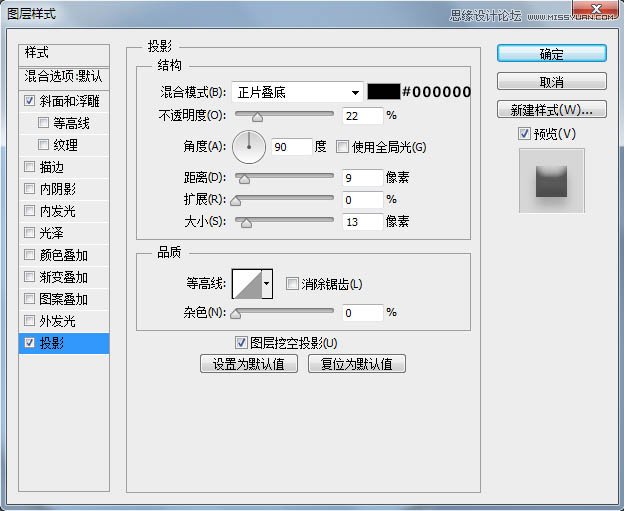
3、復制一層圓角矩形,將圖層的填充更改為0,添加一個投影樣式。
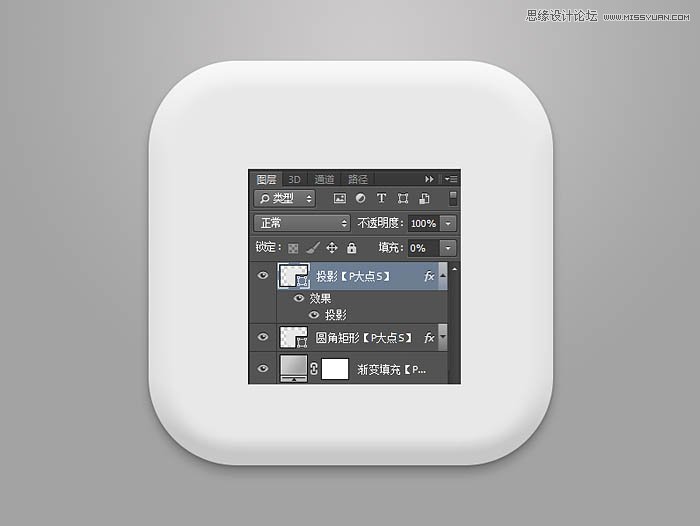
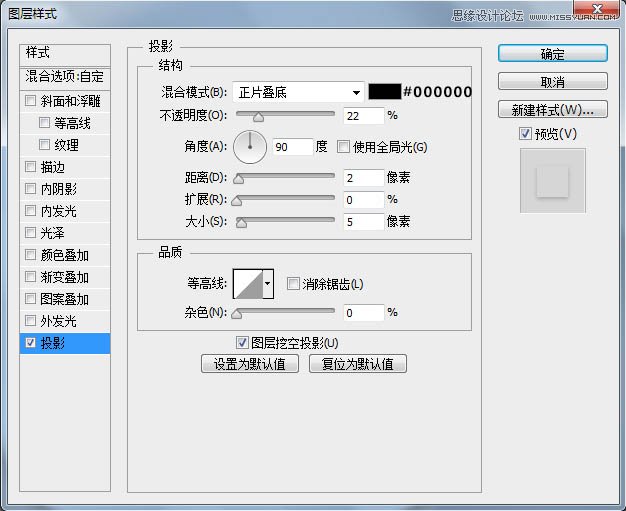
4、接下來,我們畫出定位的那個圖標的形狀來,顏色#97d601。
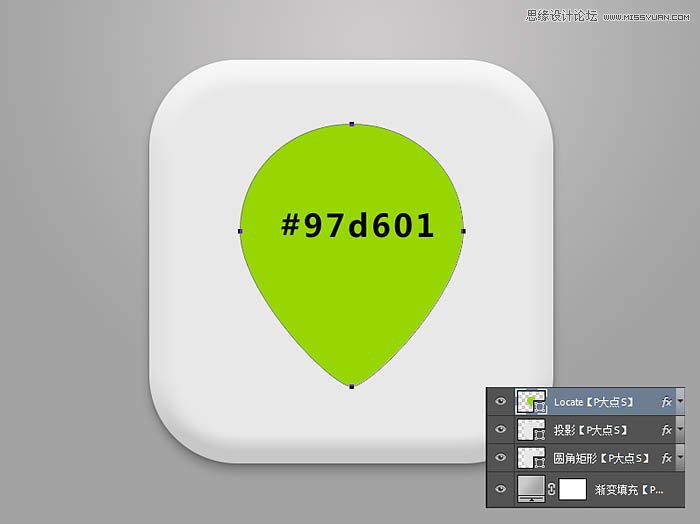
5、這個形狀,可能好多人會用圓加矩形去拼接,這里我講一下我用的方法。先把垂直居中參考線標注出來,畫一個正圓。

6、使用直接選擇工具,選擇住圖中紅圈的錨點,垂直下移一定的像素。


7、還是用直接選擇工具,選擇住這個錨點,我們會發現,出現了調節曲線片段的杠桿節點,水平向左移動一定像素。
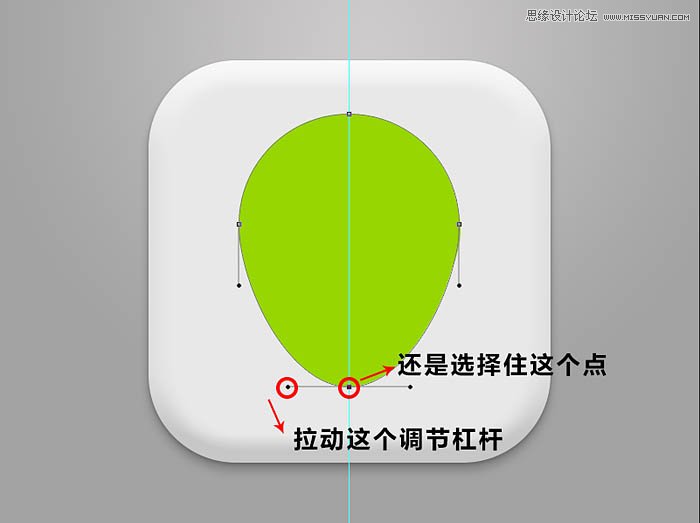

8、因為,我想做成一個立體的圖標,所以,最頂上的錨點,我們也適當向下移動一點,把圓壓扁。
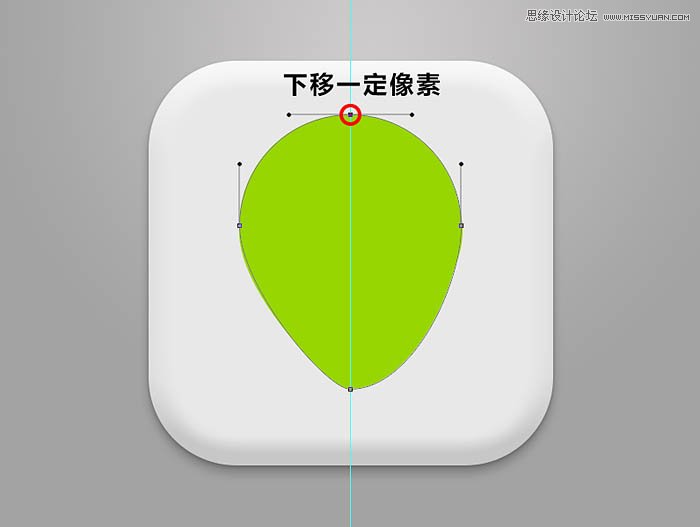

9、OK,現在我們已經完成了左邊部分的調節,如果還是按照這個方法去調節右邊,不好精確控制,無法保證百分百的對稱,所以,我畫了一個矩形,對齊垂直居中的參考線,模式減去。
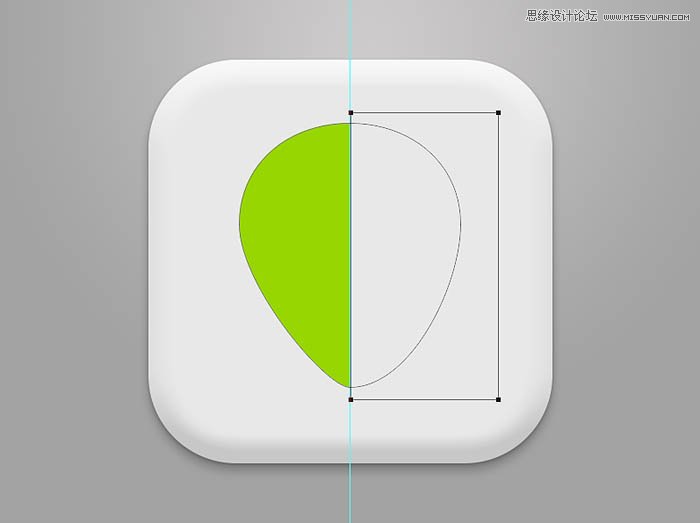
10、選擇住矩形的路徑和圓形變形后的路徑,合并形狀組件。
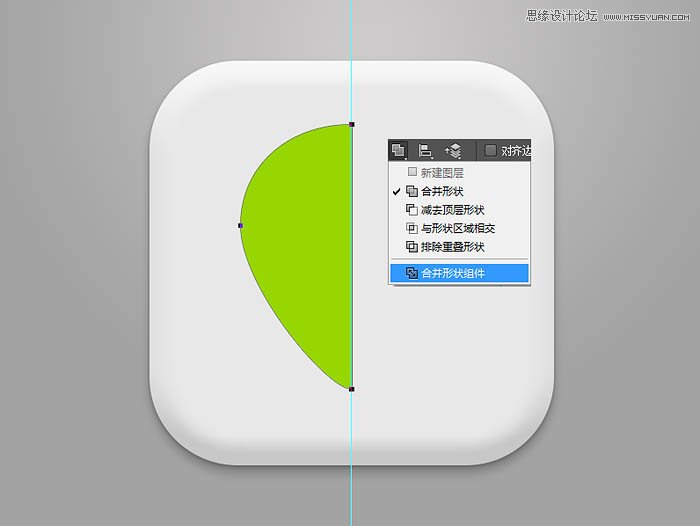
11、復制這個一半的形狀,水平翻轉,移動到右邊,保持其切面與參考線貼合,選擇住這兩個一半的形狀,再次合并形狀組件,這樣我們就徹底的得到了一個對稱的形狀圖標了。
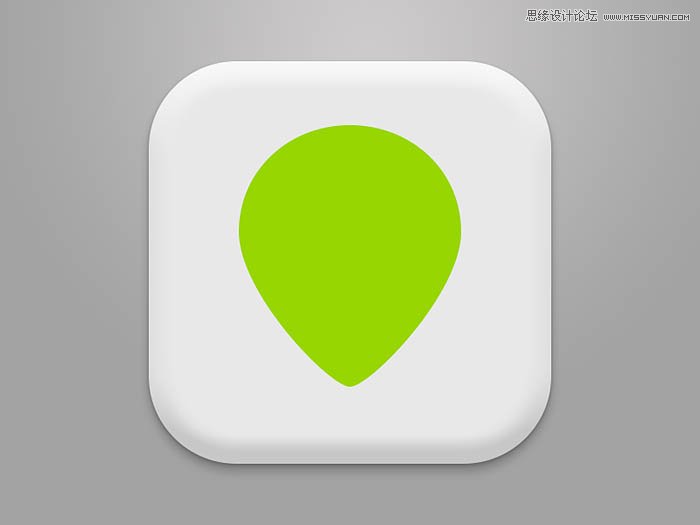
12、復制一層定位的形狀,置于這層的下層,更改顏色為#85bb03,我們來構建立體面。

13、OK,現在我們開始細化圖標,首先我們先為最下層的立體面添加一個投影。
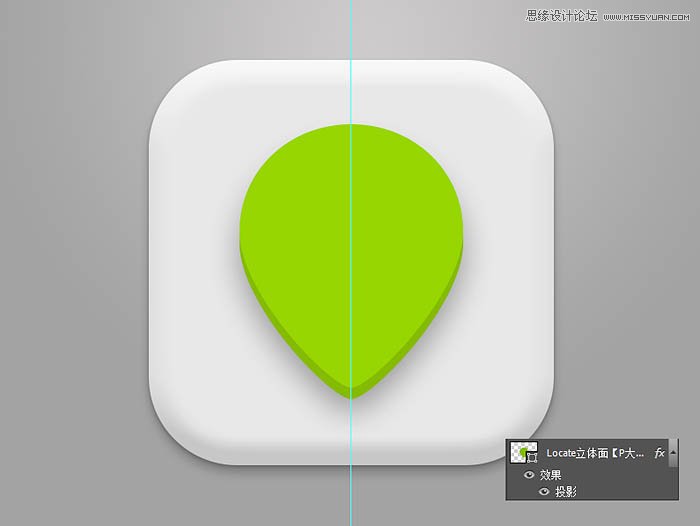
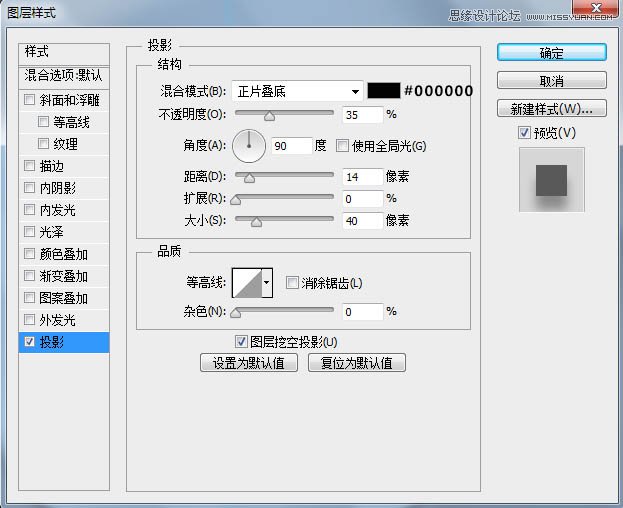
14、復制一層這個立體面,將圖層的填充更改為0,添加一下投影樣式,完善投影。
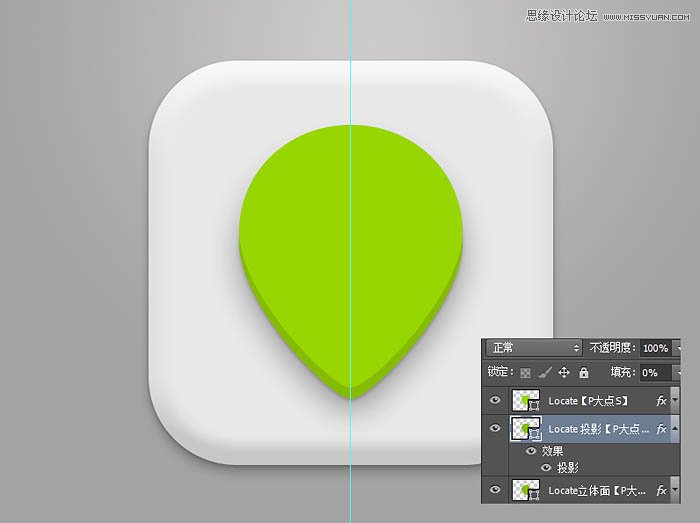

15、現在回到圖標形狀圖層,添加圖層樣式。
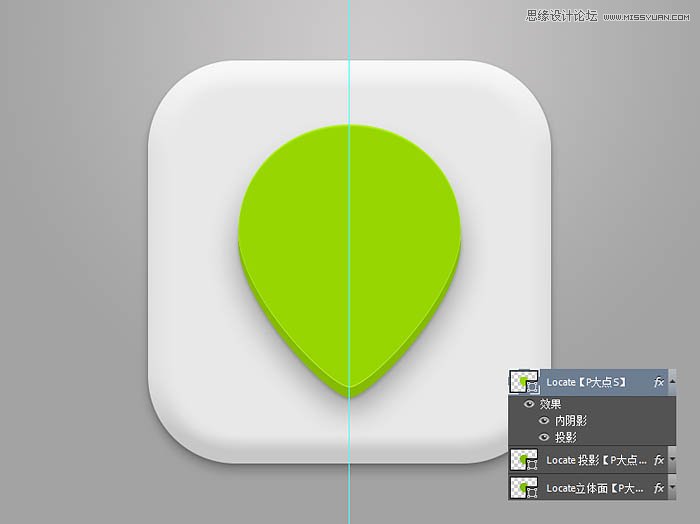
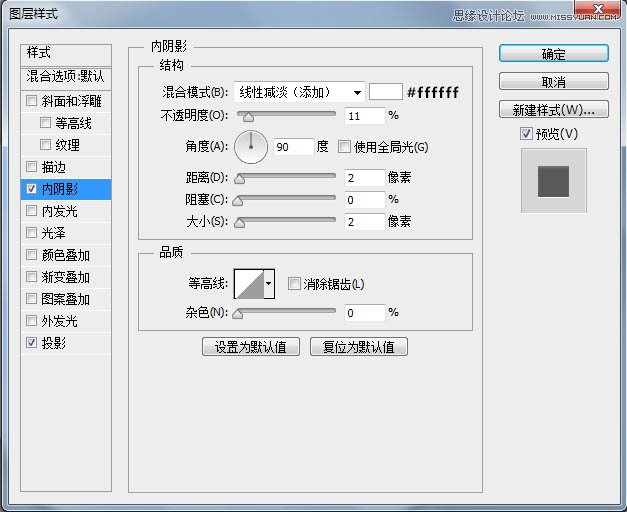
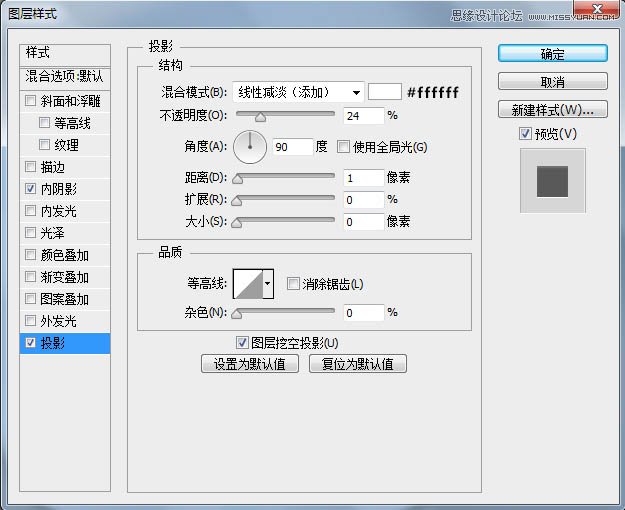
16、復制一層圖標主體,將圖層填充更改為0,添加一個內發光。
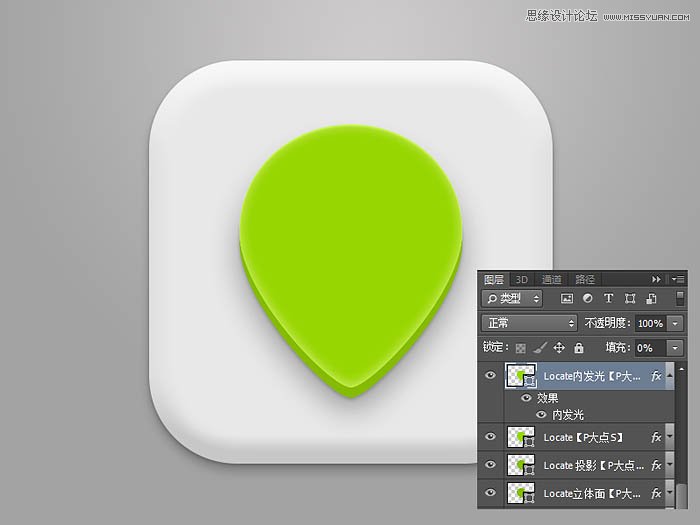

17、設置前景色為#52a5ef,畫一個藍色的橢圓,并添加一個圖層樣式。
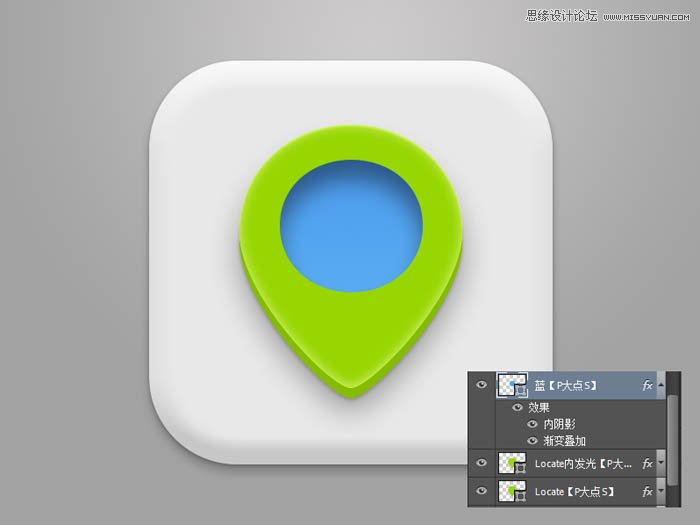
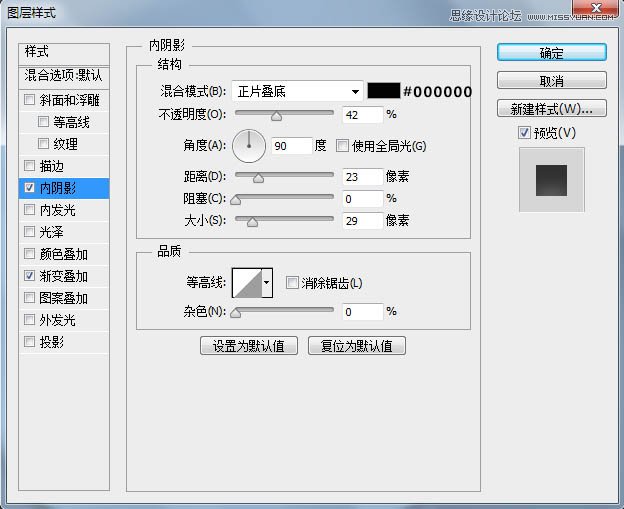
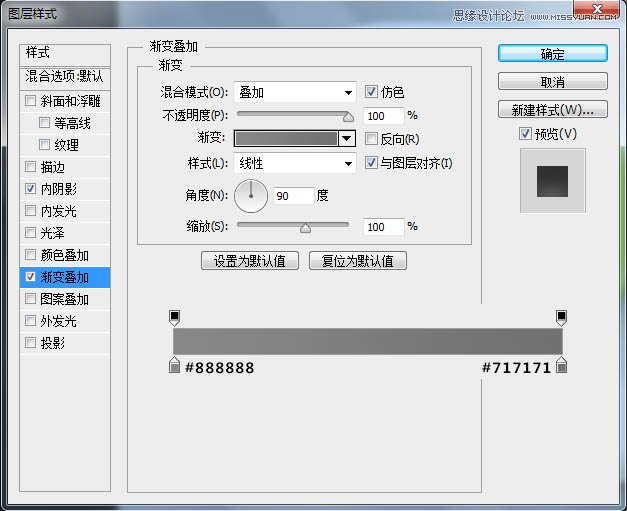
18、還是使用橢圓工具,畫出下圖中的圓環,(簡單的兩個圓相減,別告訴我不會畫),添加一個圖層樣式。
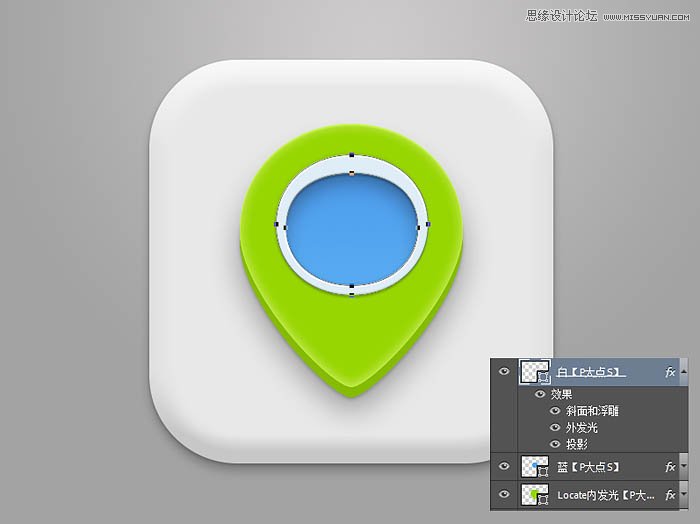
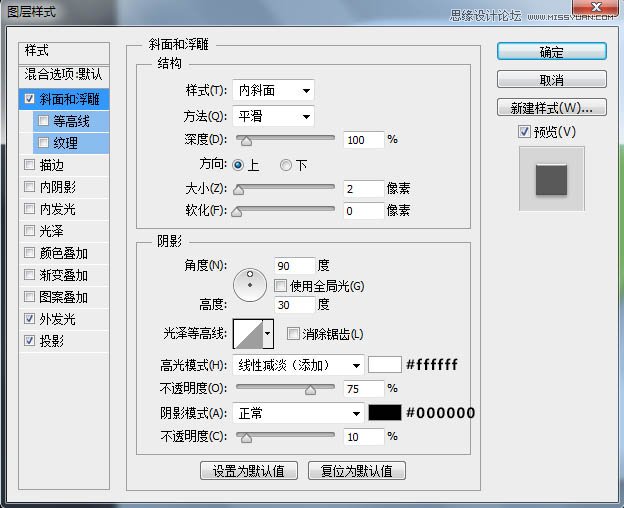
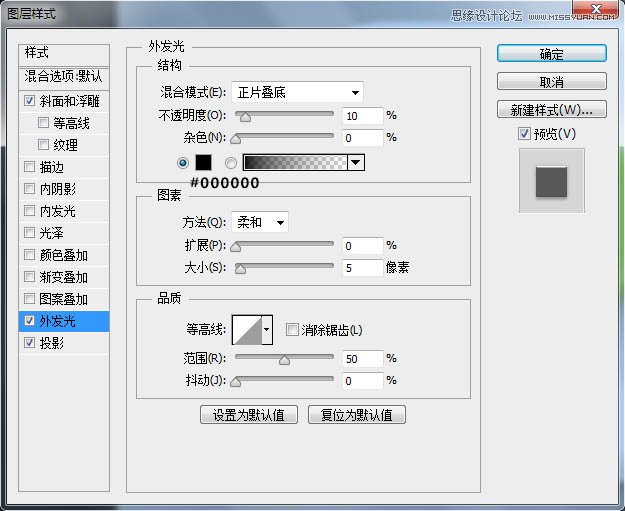
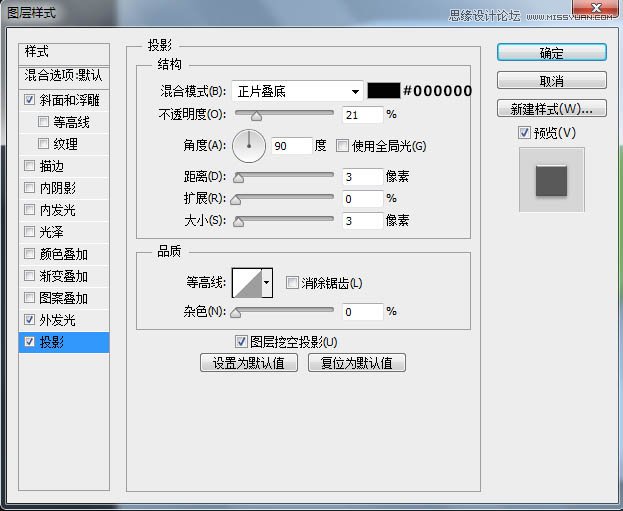
19、設置前景色為#b5cbe5,還是畫一個橢圓,創建剪貼蒙版,構建白色圓環的立體感。為避免邊緣的生硬,我在屬性面板中設置了1像素的羽化。
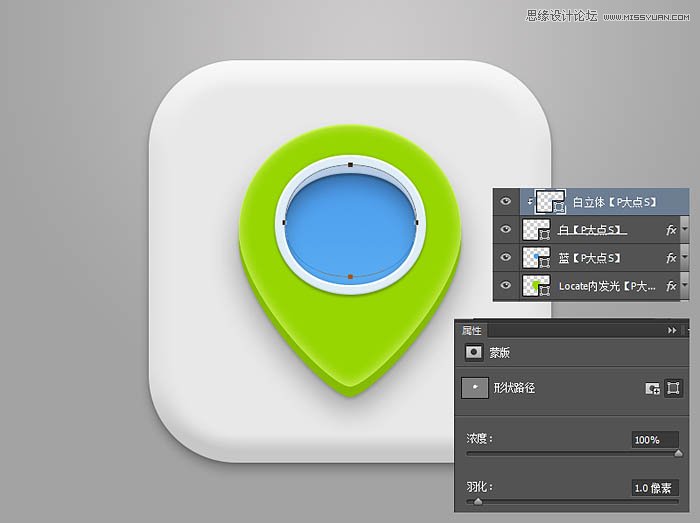
20、下面,我們開始畫指針,三角形而已,不用多說吧,顏色#97d601,添加一個投影。
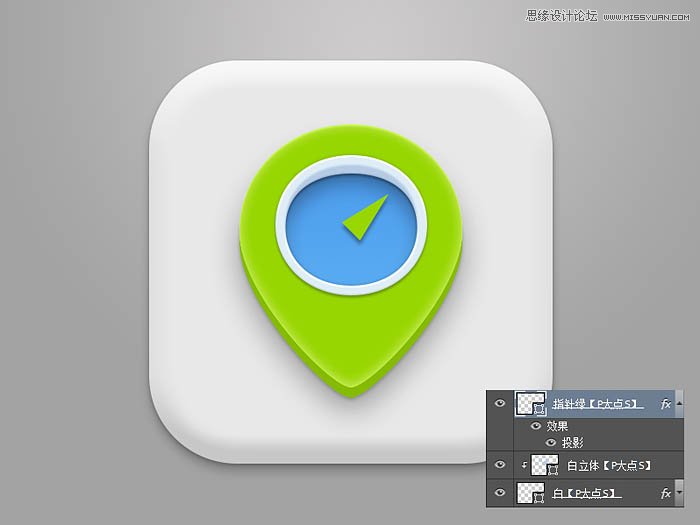
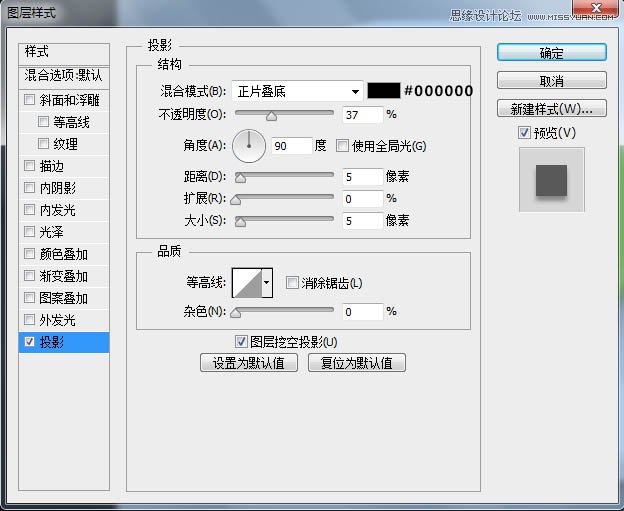
21、綠色指針的高光,我們畫一個矩形,旋轉,將顏色更改為#b8e64a,創建剪貼蒙版。
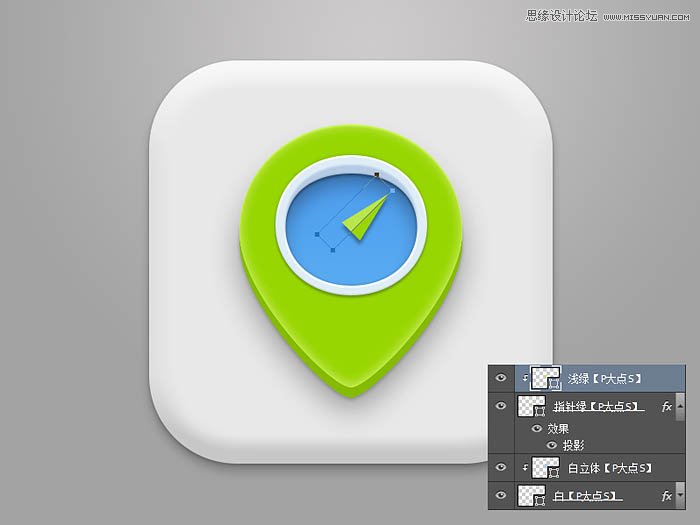
22、白色的指針,跟綠色的指針是一樣做法的,同樣也添加一個投影樣式。
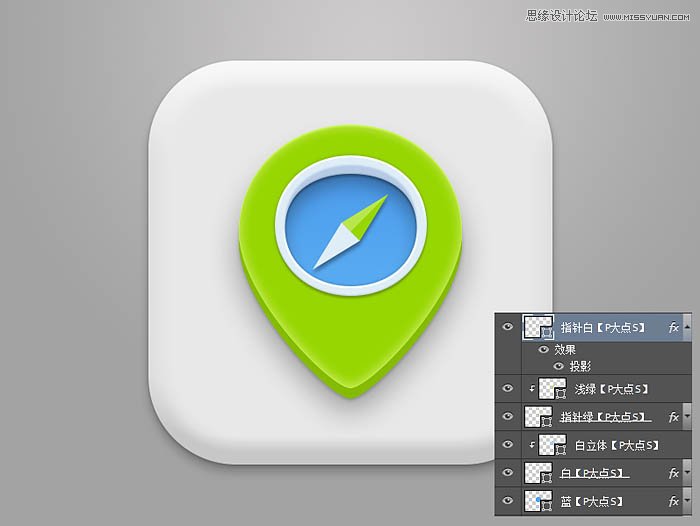
23、最后,我們來畫指針中間的圓心,畫一個正圓形,顏色為#dfedf6,并添加一個圖層樣式。
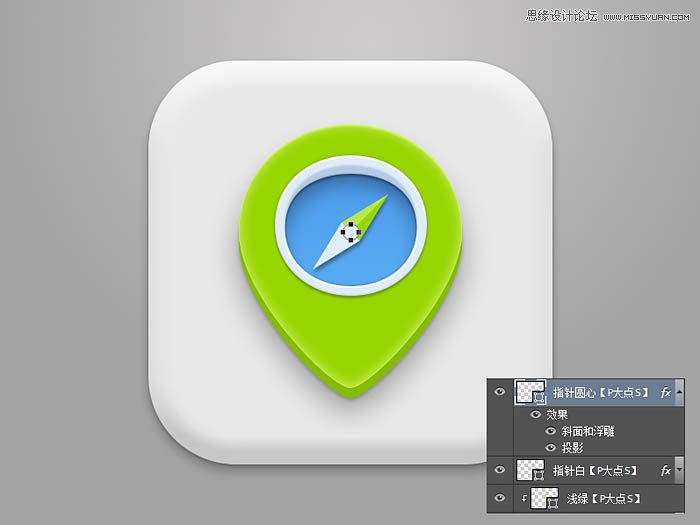
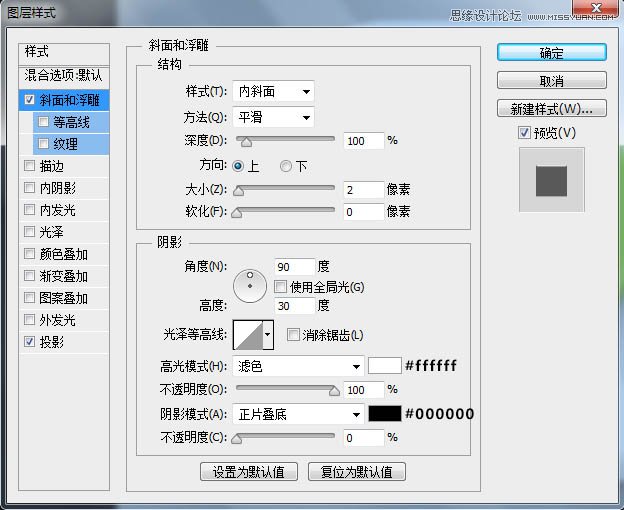

最終效果:
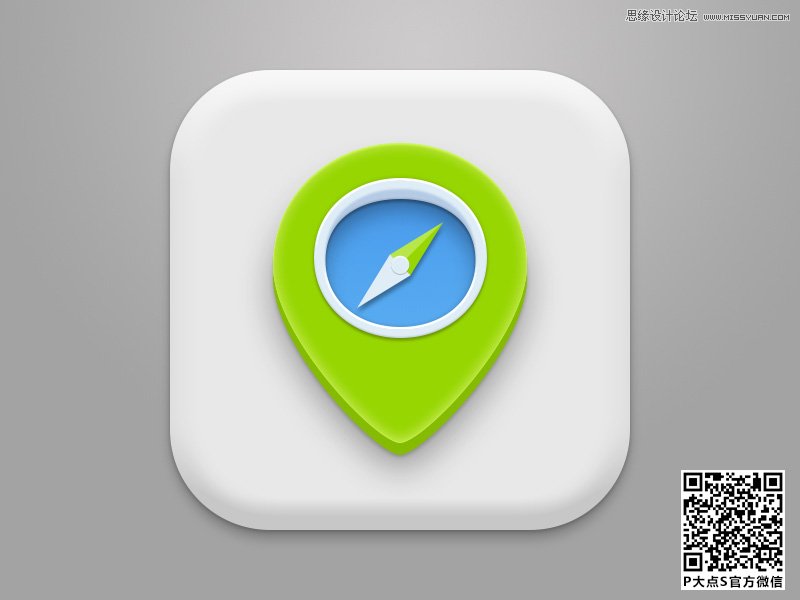
 站長資訊網
站長資訊網